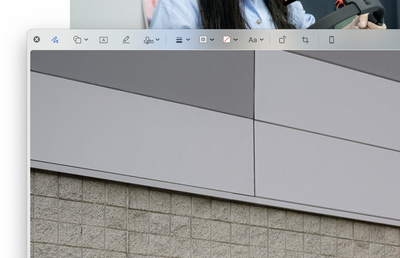Tách nền và ghép nền khác vào là kĩ thuật cơ bản và rất thường xuyên được sử dụng, tuy nhiên có lẽ không phải ai cũng biết làm. Ví dụ như trong tấm hình cover bên trên, thay vì sử dụng Photoshop thì mình hoàn toàn chỉ tách nền bằng ứng dụng Preview mặc định của macOS, rất là nhanh. Sau đó mình ghép bằng một app miễn phí là Photoscape là được. Anh em có thể tận dụng cách này để tham gia vào cuộc thi Chế Ảnh 2021 mà Tinh tế đang tổ chức, biết đâu cũng trúng giải.
![[IMG]](https://photo2.tinhte.vn/data/attachment-files/2021/04/5449698_tach-nen-8.jpeg)
Giả sử đầu tiên mình có một tấm hình mod Rubi Lee như thế này, muốn tách mấy cái nền ở đằng sau ra. Các bạn bấm double click vào hình để mở bằng Preview mặc định của macOS.
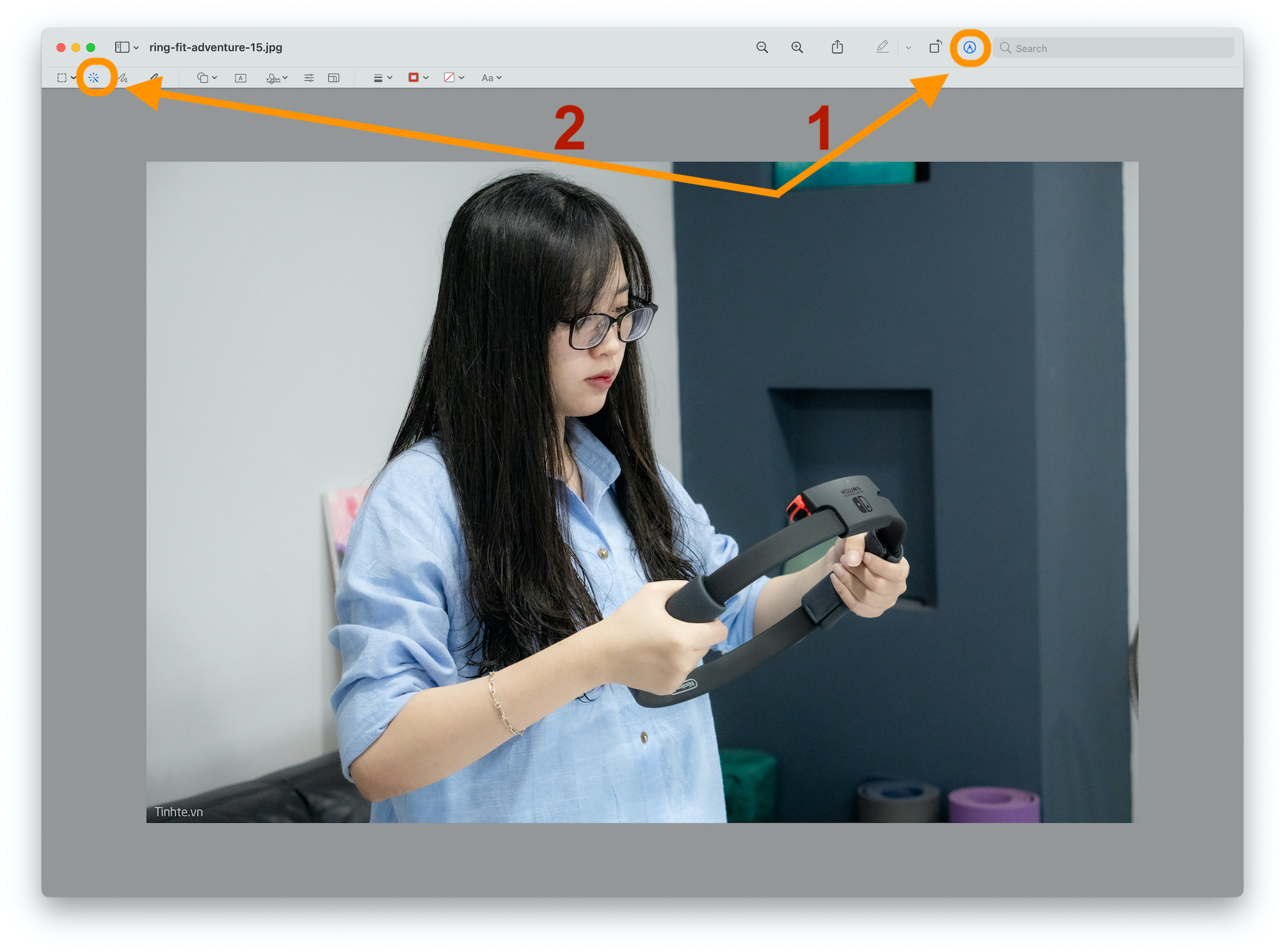
Chọn vào icon theo thứ tự như trên hình. Trong đó icon thứ hai chính là tính năng Instant Alpha, cho phép chúng ta lựa chọn và đánh dấu một vùng vật thể. Lấy ví dụ như hình dưới.
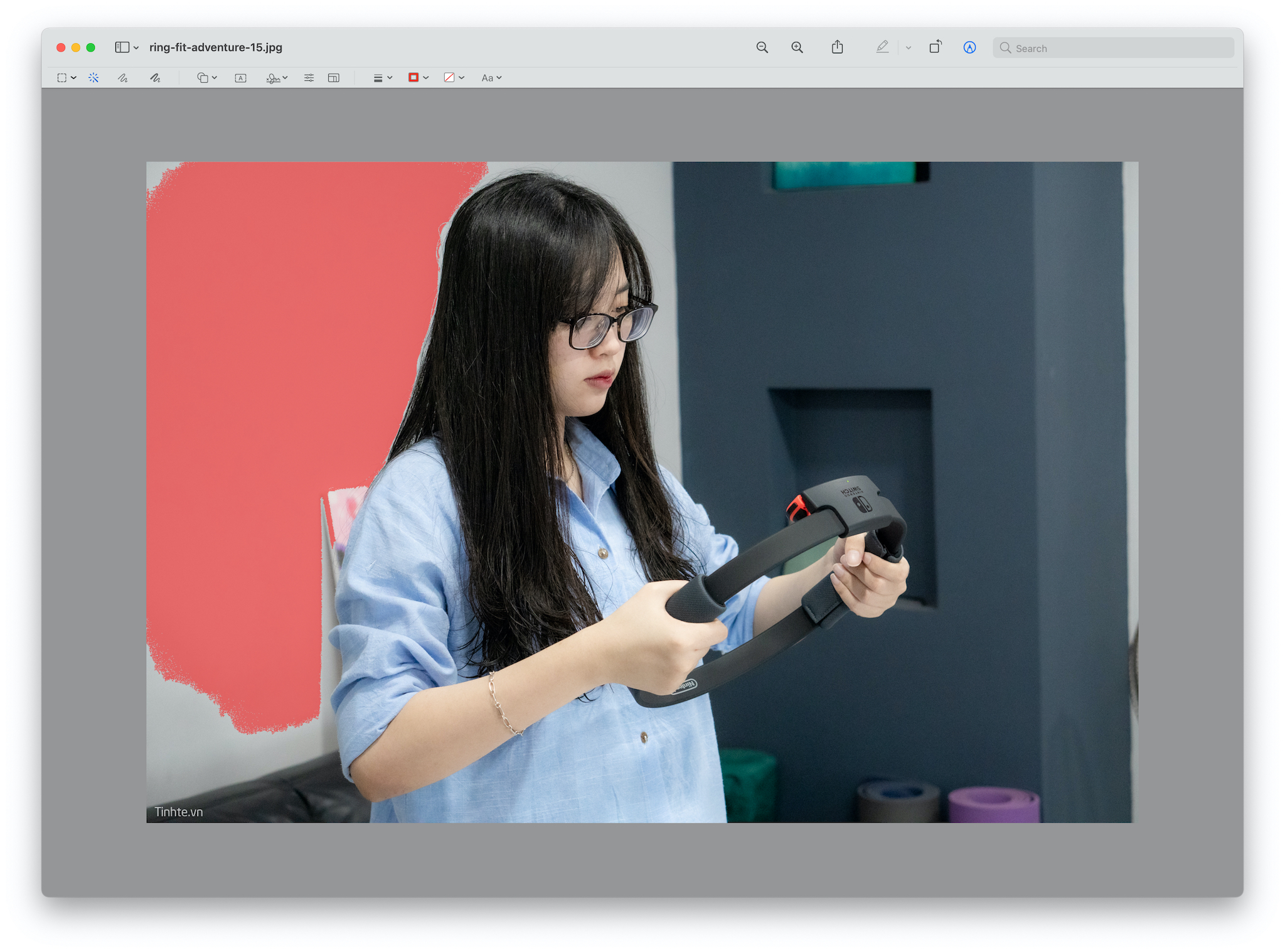
Như anh em thấy, mình muốn chọn xoá mảng tường trắng phía sau, nên mình bôi đỏ (trackpad thì dùng 3 ngón rê lên xuống để điều chỉnh vùng đó, chuột thì click và rê lên xuống để điều chỉnh tương tự).
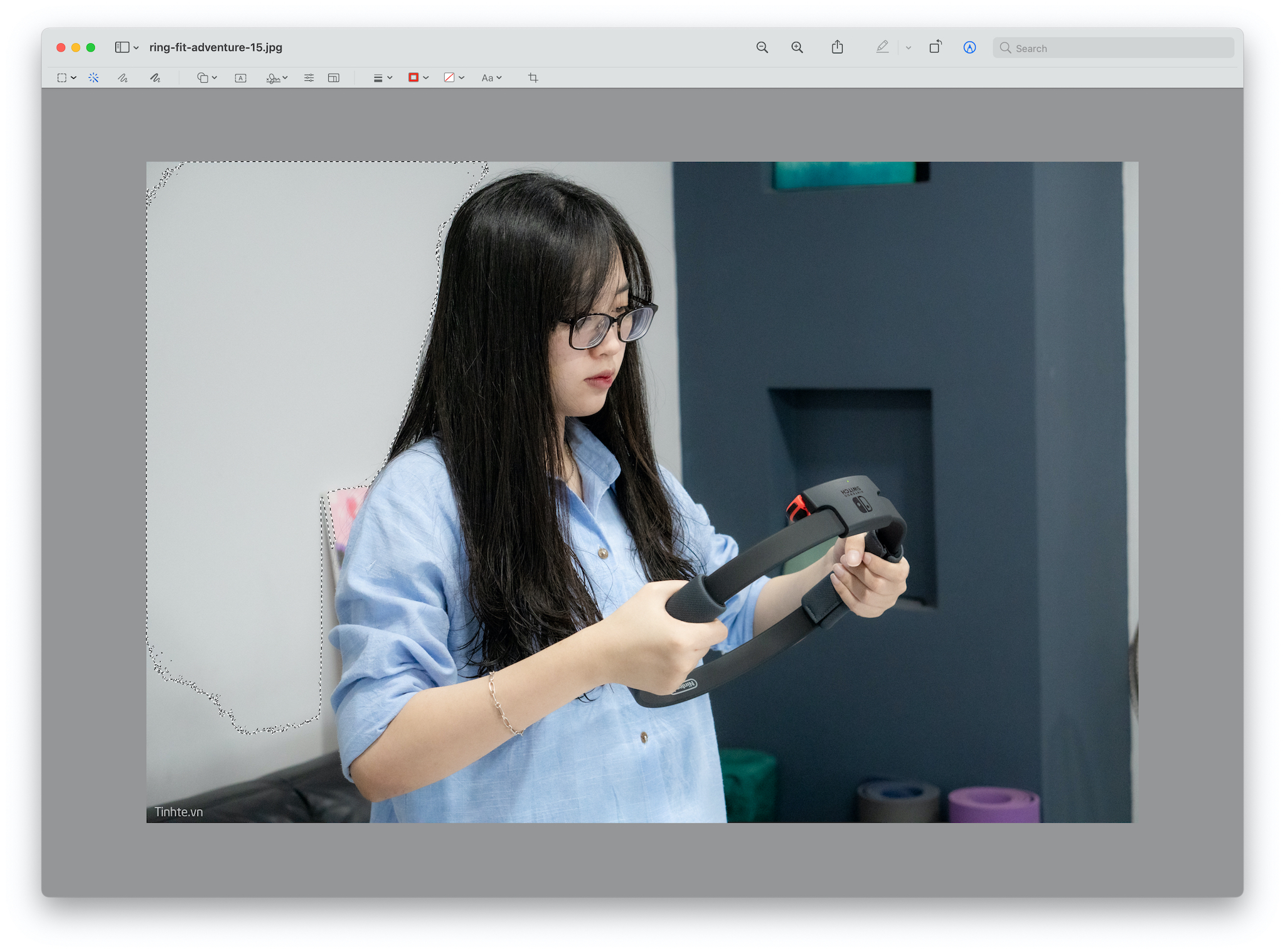
Cách tách nền
![[IMG]](https://photo2.tinhte.vn/data/attachment-files/2021/04/5449698_tach-nen-8.jpeg)
Giả sử đầu tiên mình có một tấm hình mod Rubi Lee như thế này, muốn tách mấy cái nền ở đằng sau ra. Các bạn bấm double click vào hình để mở bằng Preview mặc định của macOS.
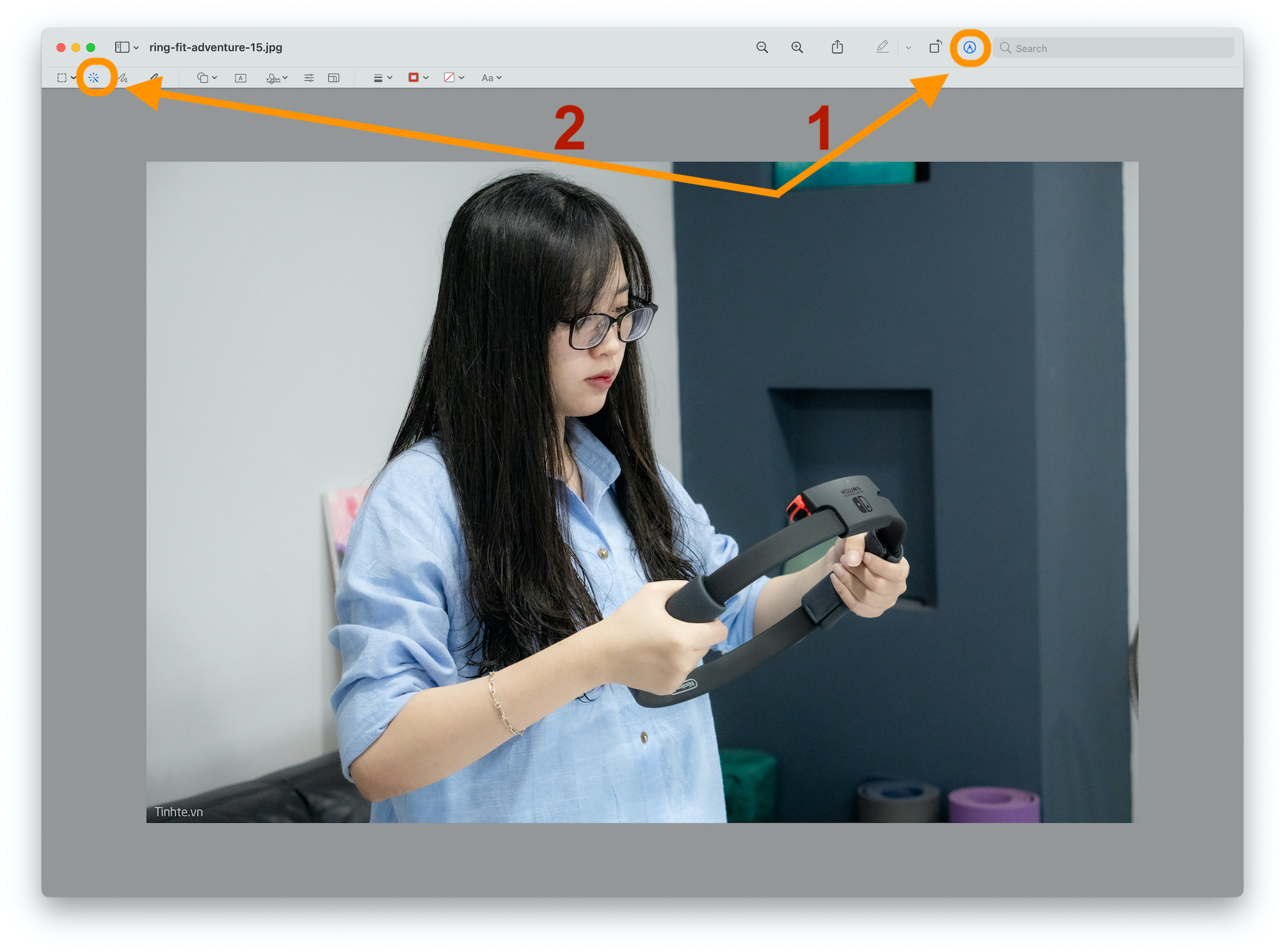
Chọn vào icon theo thứ tự như trên hình. Trong đó icon thứ hai chính là tính năng Instant Alpha, cho phép chúng ta lựa chọn và đánh dấu một vùng vật thể. Lấy ví dụ như hình dưới.
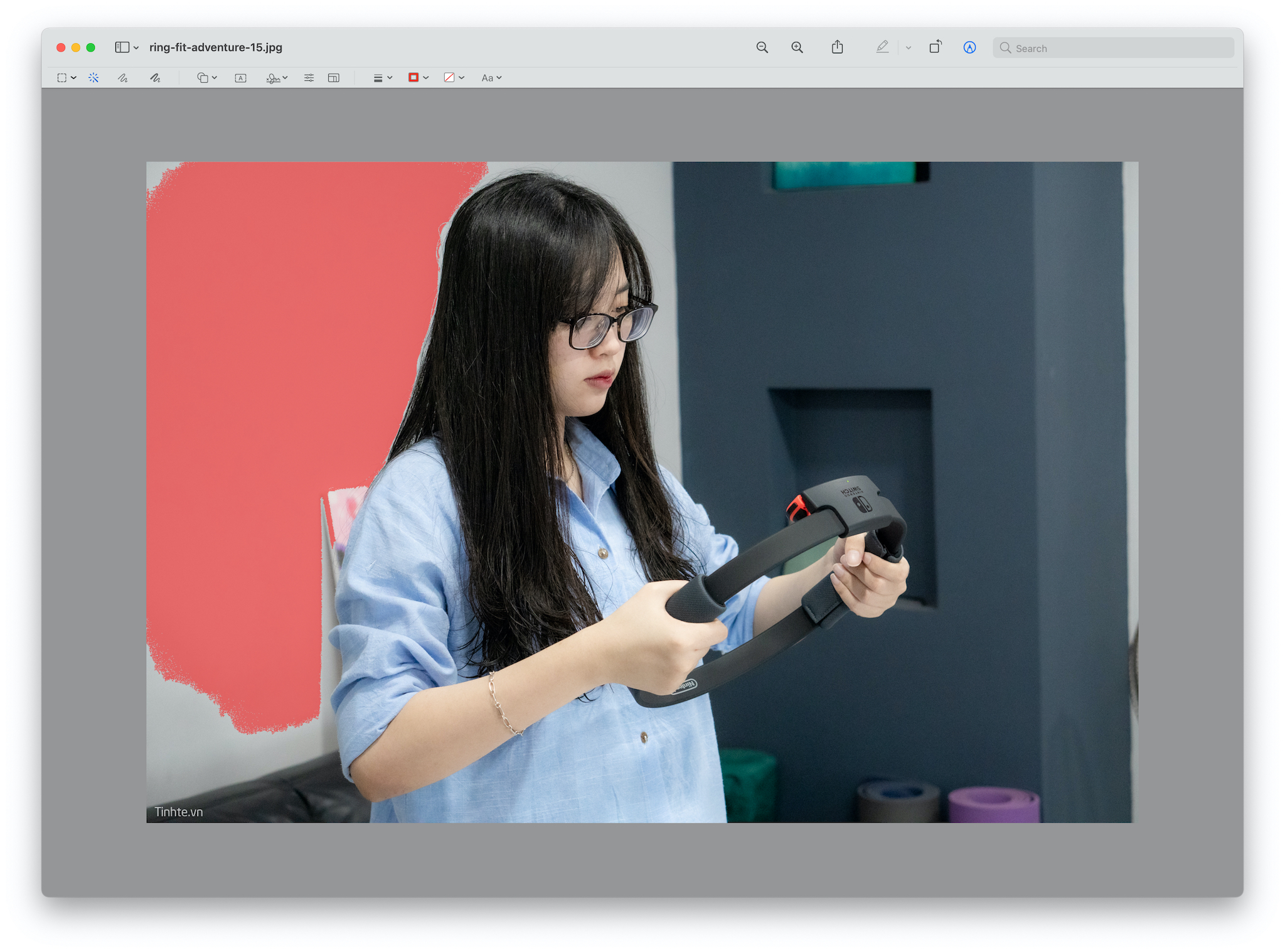
Như anh em thấy, mình muốn chọn xoá mảng tường trắng phía sau, nên mình bôi đỏ (trackpad thì dùng 3 ngón rê lên xuống để điều chỉnh vùng đó, chuột thì click và rê lên xuống để điều chỉnh tương tự).
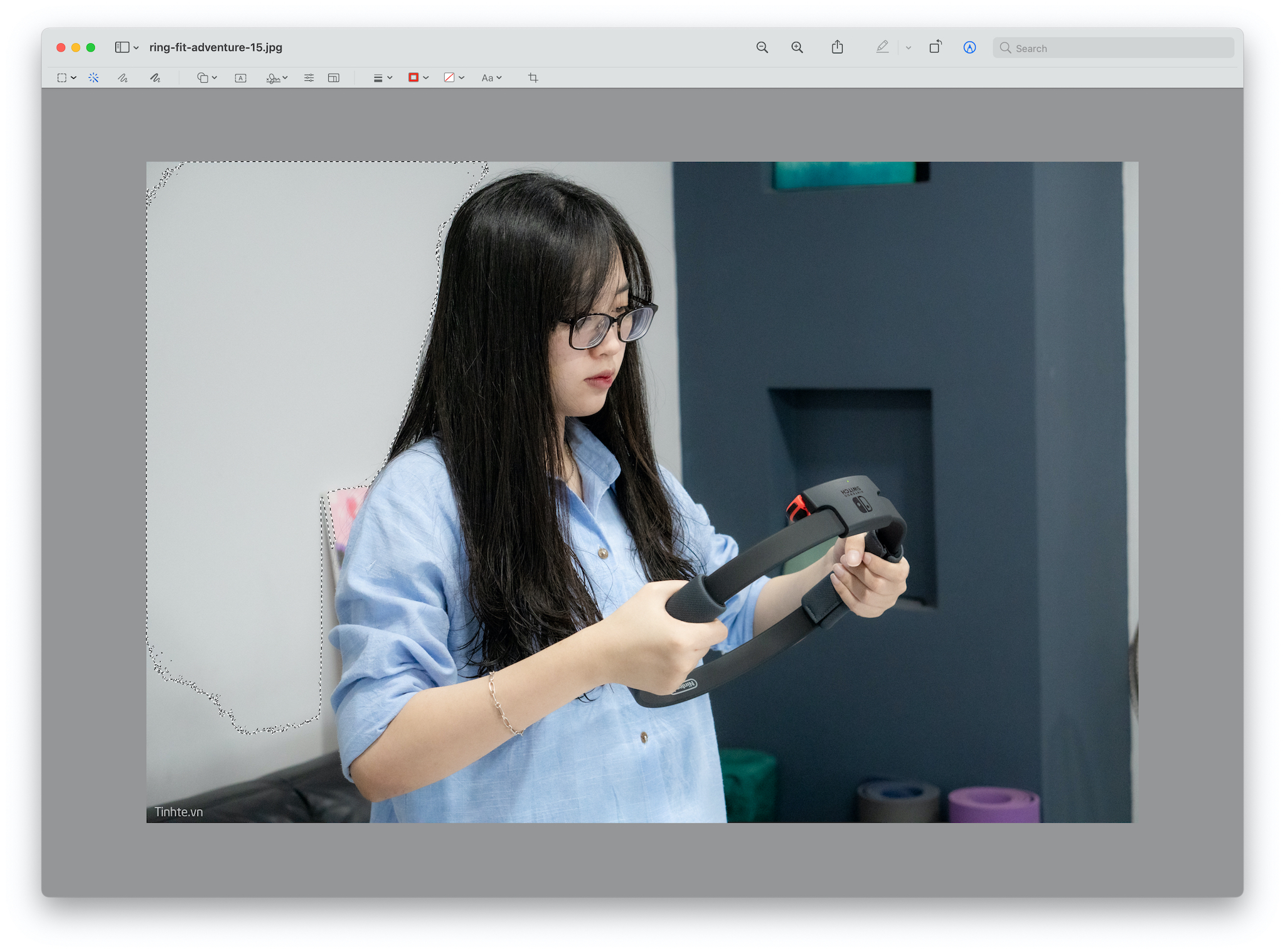
Sau khi xác định được vùng muốn xoá, nó sẽ hiển thị đường đứt khúc như thế này. Việc anh em cần làm tiếp theo là bấm nút xoá (phím backspace hay dùng để xoá kí tự khi gõ văn bản) để tiến hành xoá nền.
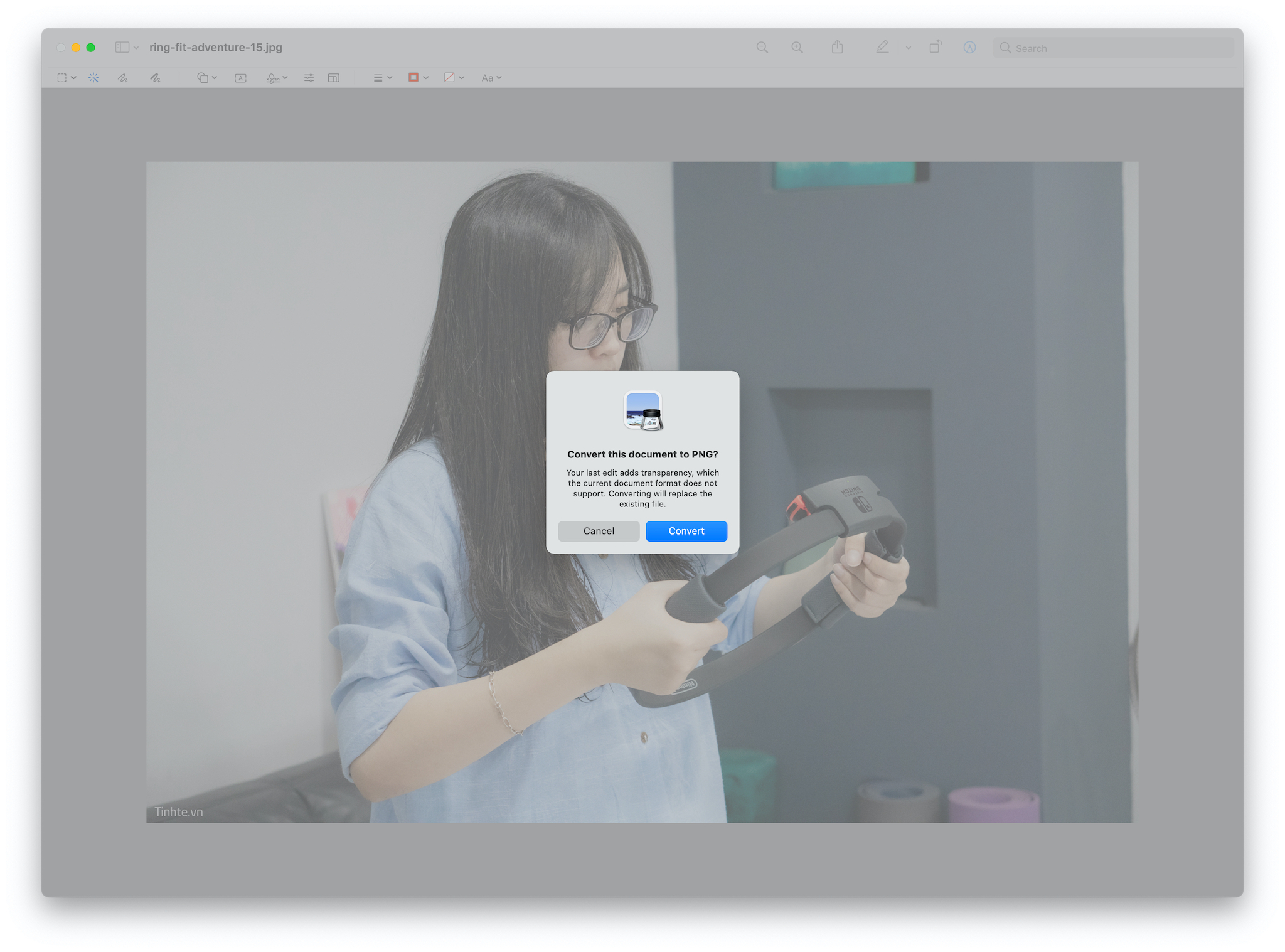
Việc xoá nền sẽ biến bức ảnh thành định dạng PNG nên hệ thống sẽ popup lên hỏi chúng ta đồng ý hay không, chọn đồng ý chuyển đổi nhé.
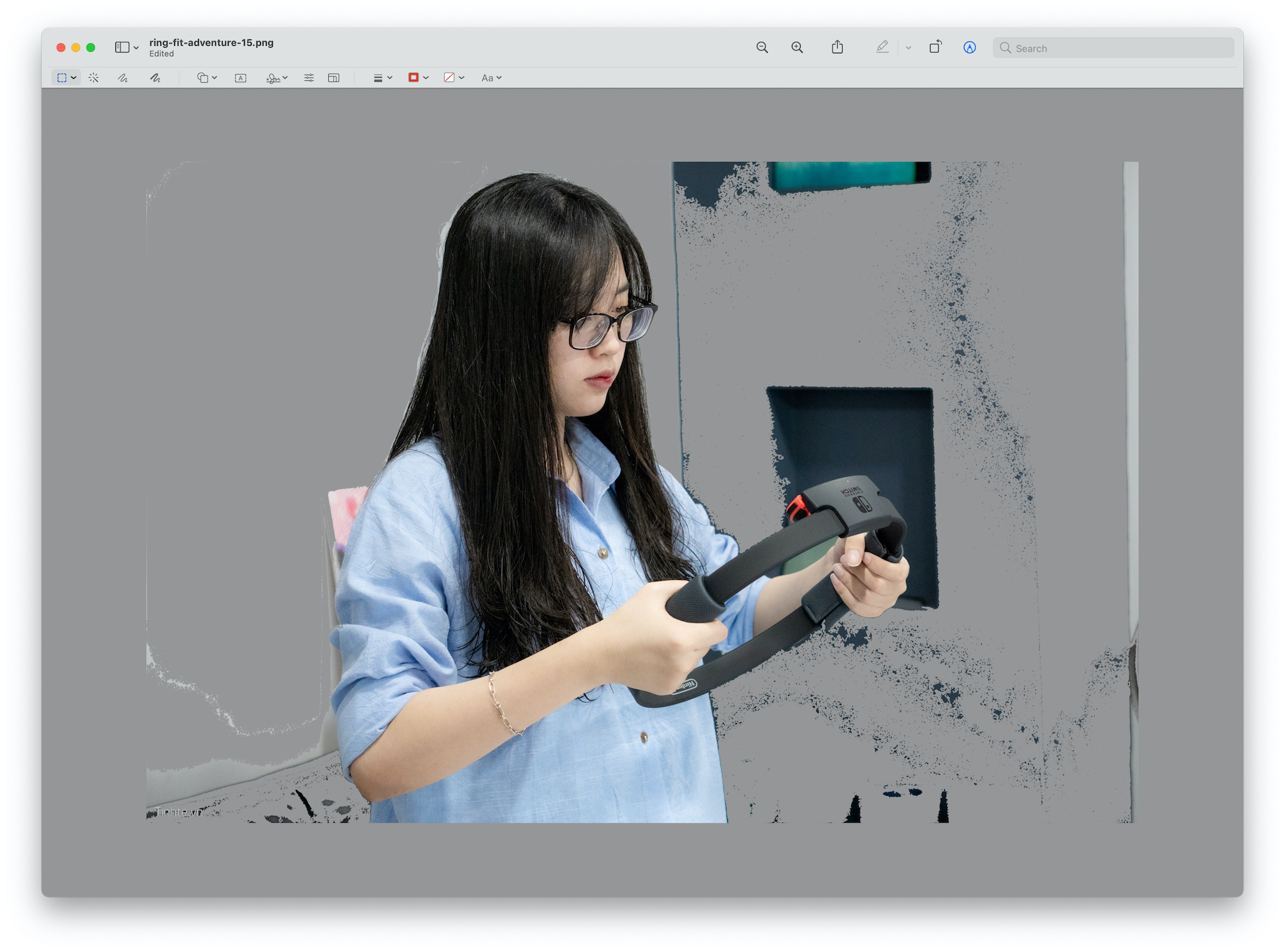
Tuỳ thuộc vào độ phức tạp của bức ảnh mà anh em sẽ phải làm đi làm lại thao tác bôi vùng và xoá như trên bao nhiều lần. Bức ảnh mình chọn tương đối phức tạp, mình làm mất khoảng 1 phút. Với các bước ảnh đơn giản thì chỉ cần vài giây là xong rồi.

Mẹo nhỏ là nếu gặp tình huống nó rỗ như thế này do chất lượng hình không cao, bị vỡ, thì anh em cứ mặc kệ các chi tiết ở xa chủ thể. Chỉ cần làm tỉ mỉ ở vùng rìa tiếp xúc với chủ thể là được. Những cái đằng xa thì anh em chọn từng mảng rộng bằng nút kế bên rồi xoá 1 lượt là đẹp. Càng tỉ mỉ, kết quả ra sẽ càng đẹp.
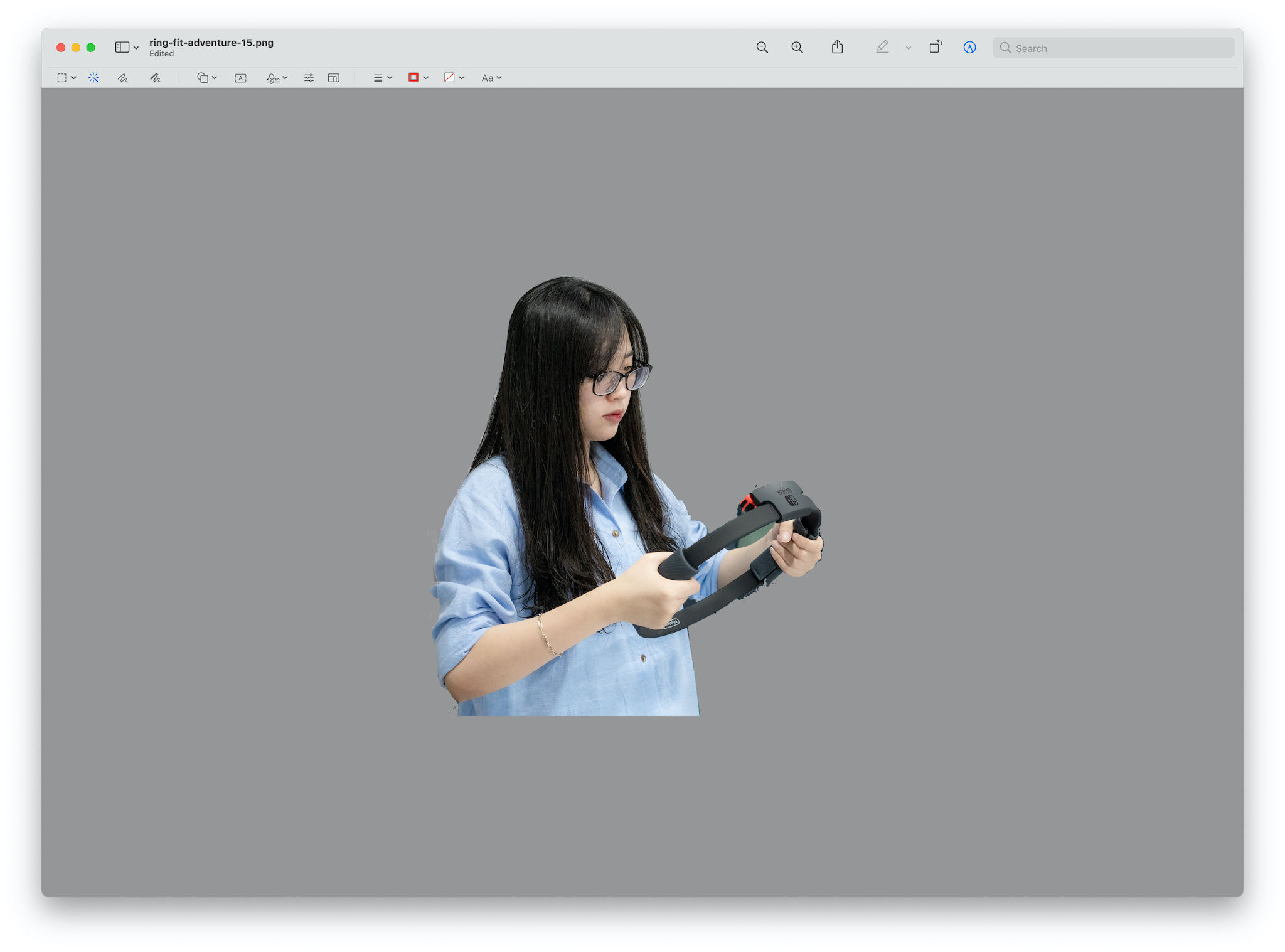
Đây là sau khi mình làm cỡ 1 phút. Vẫn hơi tèm lem chỗ tay cầm nhưng mà demo cho anh em nên vậy coi như ổn rồi hihi 😁
Cách ghép vào nền khác
Ghép vào nền khác đơn giản lắm, có rất nhiều app gọn nhẹ làm được hành động này. Mình dùng quen Photoscape rồi nên hướng dẫn anh em bằng cái này luôn. Anh em tải miễn phí và trực tiếp trên App Store ở đây.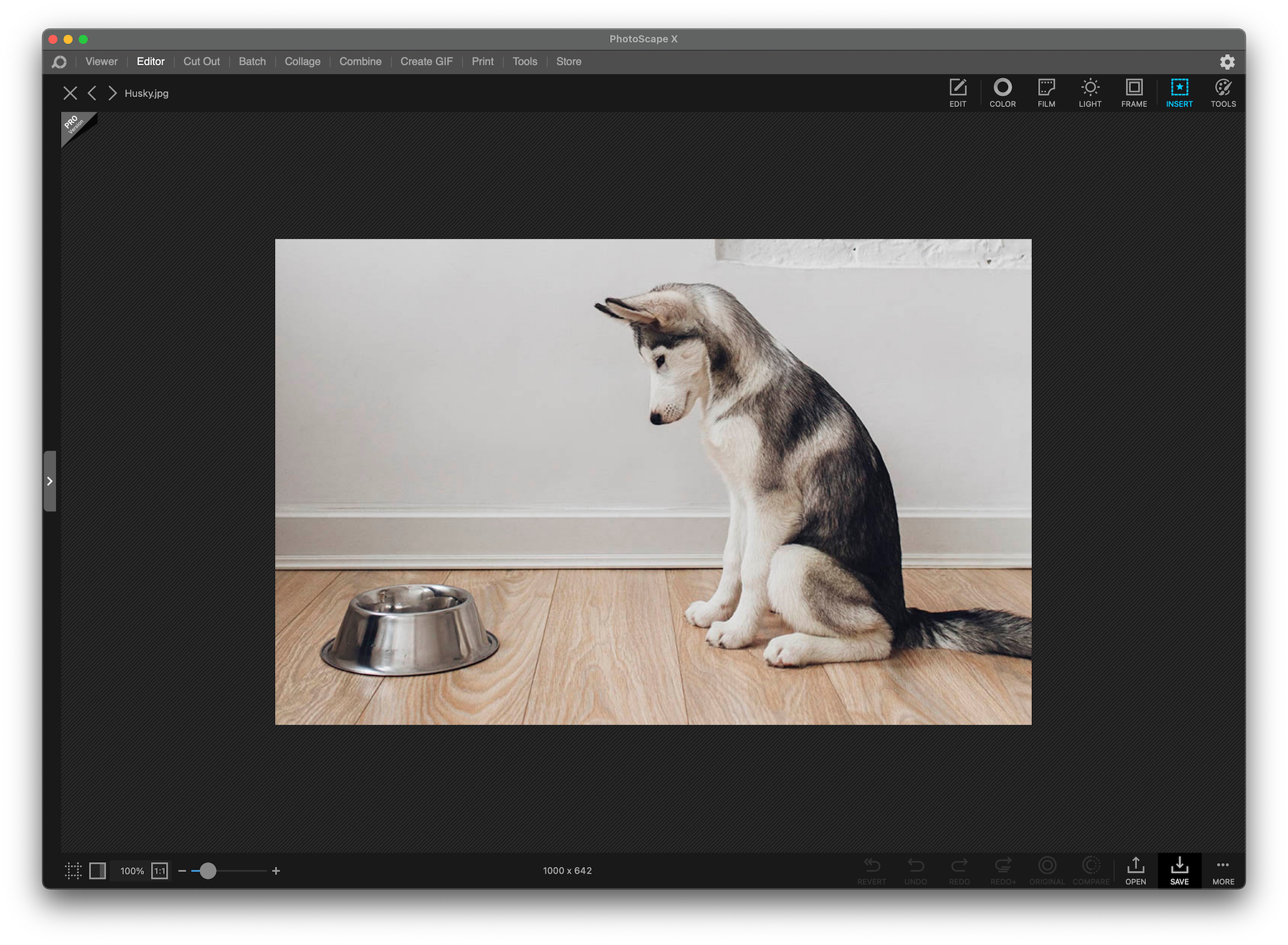
Anh em mở app, chọn tab Editor rồi quăng vào đó một tấm hình mà anh em muốn làm nền.
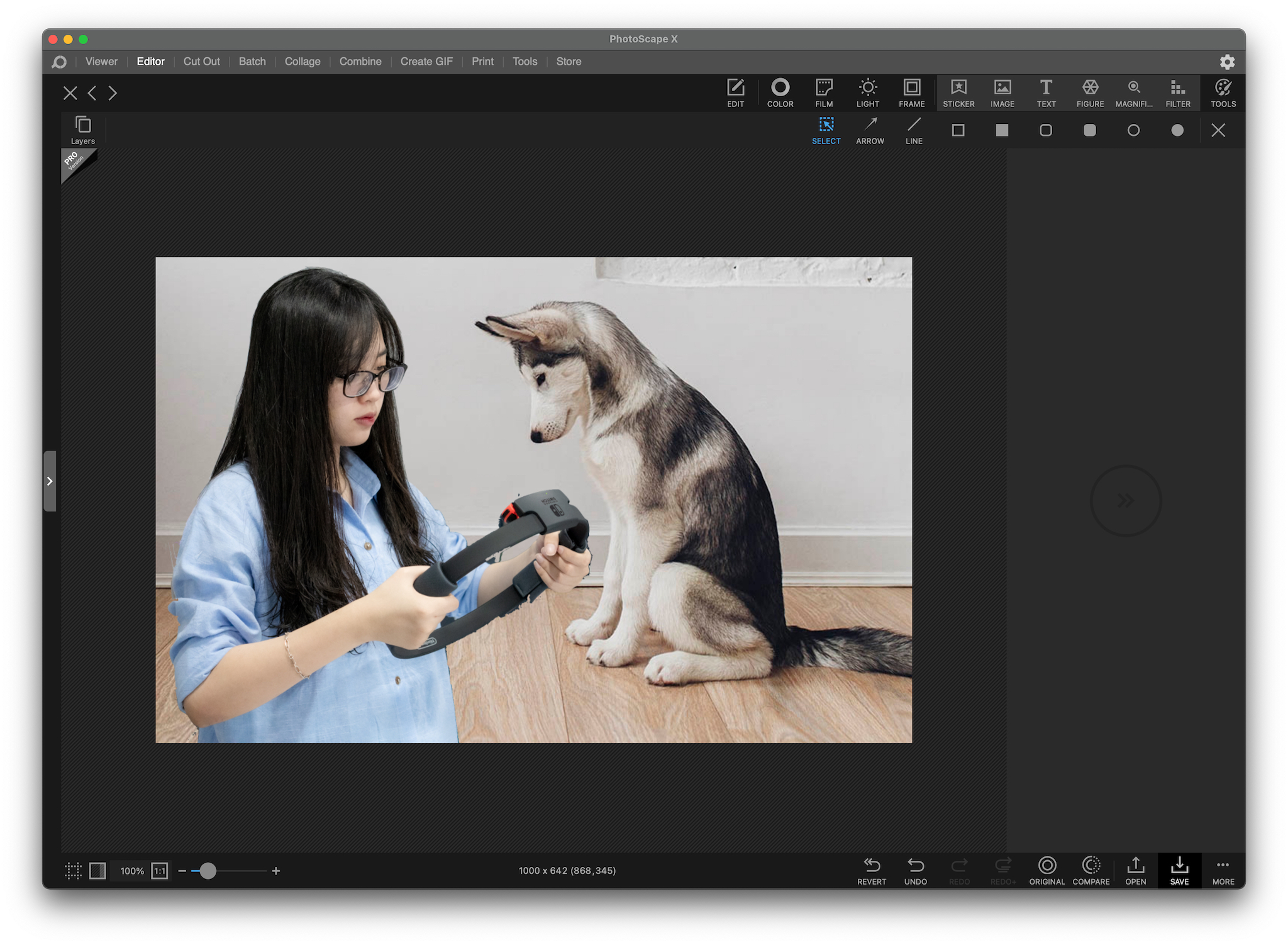
Nhìn thanh công cụ anh em sẽ thấy có nút Insert (chèn), chọn chèn Image và chọn tấm ảnh anh em vừa tách nền vào, chỉnh sao theo ý muốn là được.
Quảng cáo
Lợi điểm:
- Nhanh gọn, đặc biệt là với các bước ảnh có nền đơn giản sẽ tách rất nhanh và chính xác
- Không cần cài hay đụng tới Photoshop phức tạp, không cần kiến thức về ứng dụng này
- Nhận diện vùng rất thông minh, nhưng tuỳ vào chất lượng ảnh nữa
Yếu điểm:
- Ảnh nào nền phức tạp thì tách hơi lâu, dùng Photoshop lúc này sẽ nhanh hơn. Tuy nhiên về lý thuyết là vẫn làm được, miễn là bạn đủ tỉ mỉ và kiên nhẫn
- Photoshop vẫn có nhiều công cụ thông minh và hay ho hơn, ghép ảnh thật và đẹp hơn. Cách trên dùng để hướng tới sự gọn gàng, nhanh chóng và chữa cháy sẽ ổn hơn là chỉnh sửa chuyên nghiệp
![[macOS] Hướng dẫn cách tách nền chủ thể và ghép vào nền khác rất đơn giản, không cần Photoshop](https://photo2.tinhte.vn/data/attachment-files/2021/04/5449754_cover.jpg)